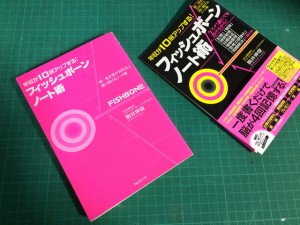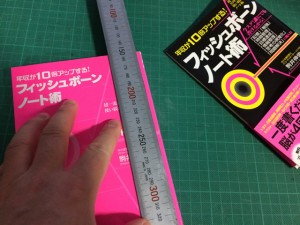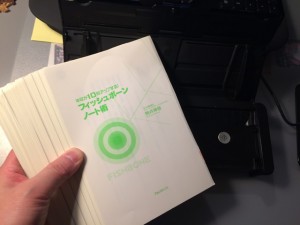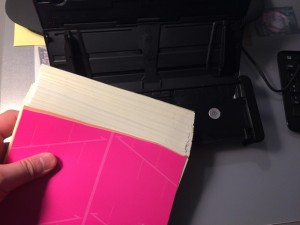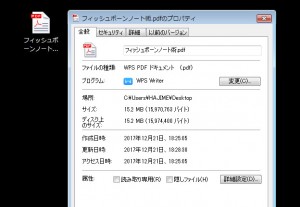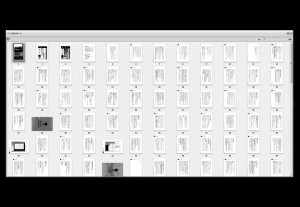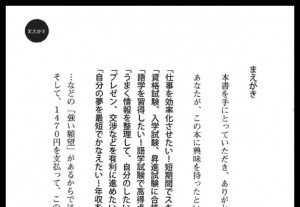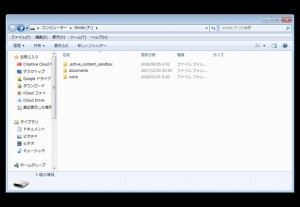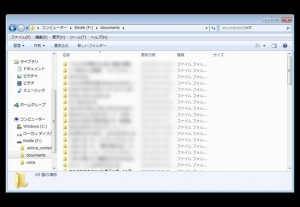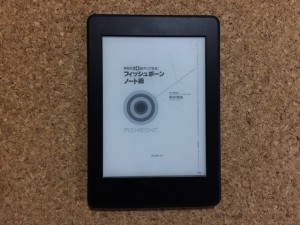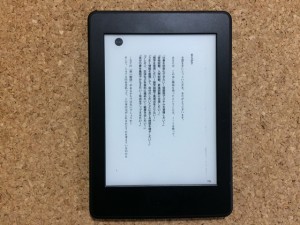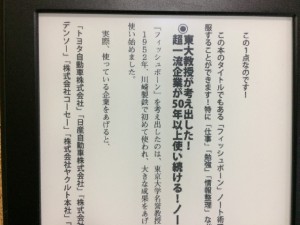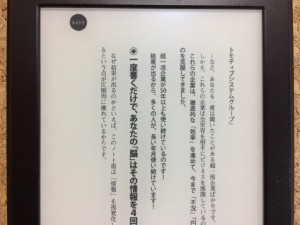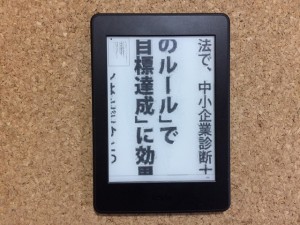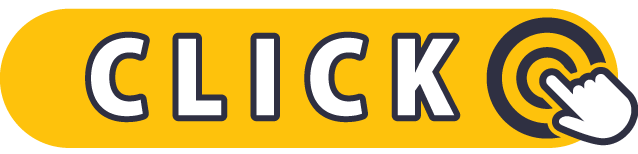家にある文房具で本の自炊をしてみた。
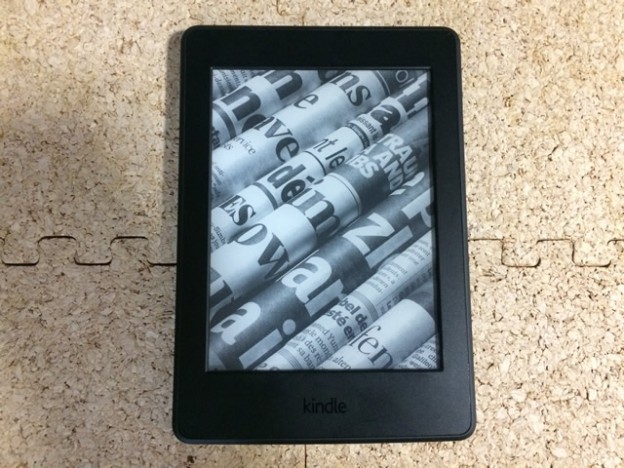
今回は、手元にある本を使って、自炊と言われる本のデジタル化に挑戦してみました。
本当は、裁断機、ドキュメントスキャナーが必要ですが、自分が持っている文房具でどこまでやれるか試してみました。
本を電子書籍化することを自炊と言っているようです。
その1
本来は、裁断機でキレイにカットするところですが、カッターを使って切っていきます。
その2
ここまでに要した時間は10分程です。
その3
オークションで落札したキャノンのドキュメントスキャナ。
imageFORMULA DR-150を使用します。
その4
表紙と裏表紙の紙が厚いので除きました。
その5
スキャンする順番を間違えると、後ろから読むことになるので、ここは慎重に原稿をスキャナーにセットします。
その6
ドキュメントスキャナーに原稿を横向きでセットしました。
理由は、スキャンの時間短縮のためです。
その7
次々にスキャンされていきます・・・。
その8
スキャンが完了しました。
データは15MBほど。保存形式はPDFです。クレースケールでスキャンしました。
その9
データを開いて、ページの向きをそろえます。
スキャンの前に、上下の自動認識の設定をしていたのですが、いくつか向きがおかしいページもでてきますので、目視で確認して修正しま
その10
画像は荒いですが一応読めます。今回はこの画質でよしとします。(汗)
その11
Kindleをパソコンに接続します。
接続するとこんなウインドウが表示されますので、『フォルダーを開いてファイルを表示』をクリックします。
その12
『documents』を選択します。
その13
その14
 documentsの中に、さっきスキャンした本の名前のフォルダを作り、スキャンしたPDFをフォルダにコピーします。
documentsの中に、さっきスキャンした本の名前のフォルダを作り、スキャンしたPDFをフォルダにコピーします。
その15
ここまでで1時間程かかりました。(汗)
その16
内容を確認してみましょう。
その17
その18
読めるのですが、微妙に水平のバランスがとれていません。(汗)
専用の裁断器を使うことでここは解決出来そうな気が。
その19
思い切り拡大してみました。
画像、荒いですね。。
まとめ
気になっていて、一度やってみたいと思っていた自炊をやってみました。
ちゃんとやるなら、本がカットできる裁断機と本格的なドキュメントスキャナーが要りますね。手作業でカットすると、スキャンの時に微妙に動いてしまって、水平がキレイになりませんでした。
それから、もうひとつ気になるのは、画質です。解像度は300dpiにしましたので、普通に読むには十分な解像度だと思いましたが、文字の周りにゴミのような、汚れのような状態でスキャンされてしまっていました。
でも、スキャンしたPDFの文字をくっきりとさせるためのソフトもあるようです。
今回、2つほど見つけたのですが、怪しいソフトのように思えましたので、画質をよくする作業は見送りました。
自炊をキレイに仕上げるには道具をそろえる必要がありました、裁断機もドキュメントスキャナーも自炊用のレンタルを利用して一気に本棚をかたずけるのもいいかもしれません。
この記事で使用した本は、ブックオフで買った100円の本で、もう読む予定もないのですが、本にカッターを入れる作業は抵抗がありました。^^;
私は自炊はもういいかな。。なんか本がかわいそうで。お世話になったものだし。
このコンテンツはビジネス勉強会会員限定コンテンツです。会員様はログインしてください。まだ会員に参加されていない方は、以下の「ビジスタ会員登録はこちら」というリンクよりお申し込みをご検討ください。